华为手机安装应用不让安装怎么解决,随着智能手机的普及和应用程序的丰富,华为手机作为其中的佼佼者,备受消费者青睐,有时我们可能会遇到华为手机禁止安装特定应用程序的情况,这无疑给用户带来了一些困扰。面对这种情况,我们应该如何解决呢?本文将为大家介绍华为手机安装应用不让安装的问题,并提供有效的解决方法,帮助用户轻松取消禁止安装应用程序的设置。让我们一同来探究吧!
华为手机禁止安装应用程序的设置怎么取消
操作方法:
1.打开手机,找到设置,点击进入,找到安全与隐私。
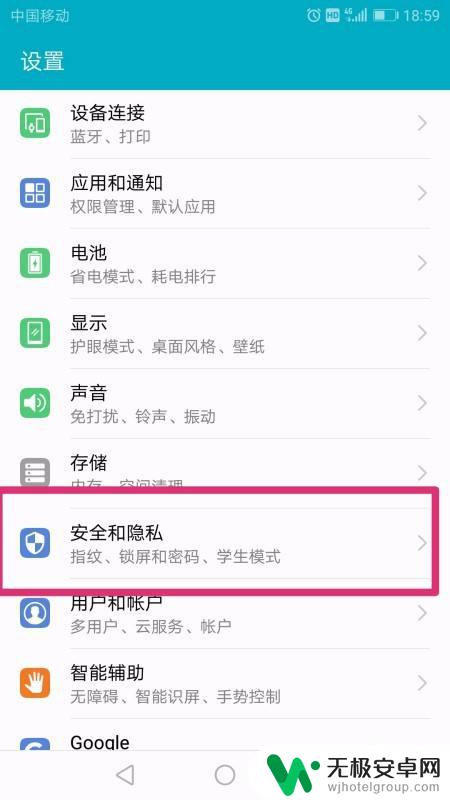
2.点击安全与隐私,进入,如图,找到更多设置。
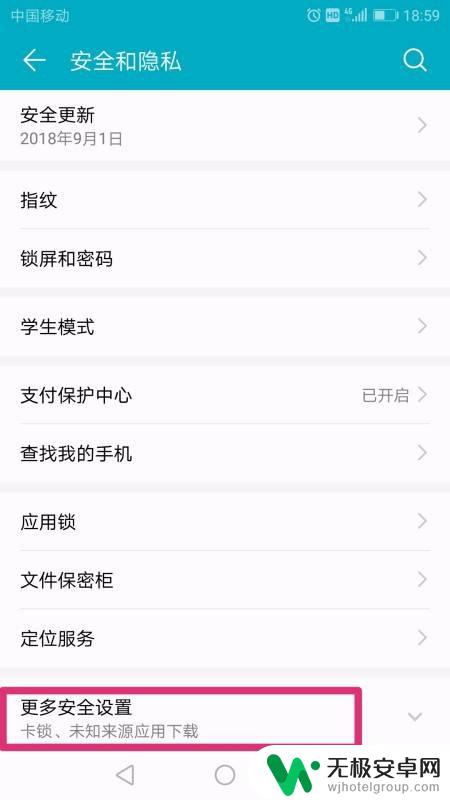
3.下拉,找到未知来源下载和外部来源应用检查,如图。
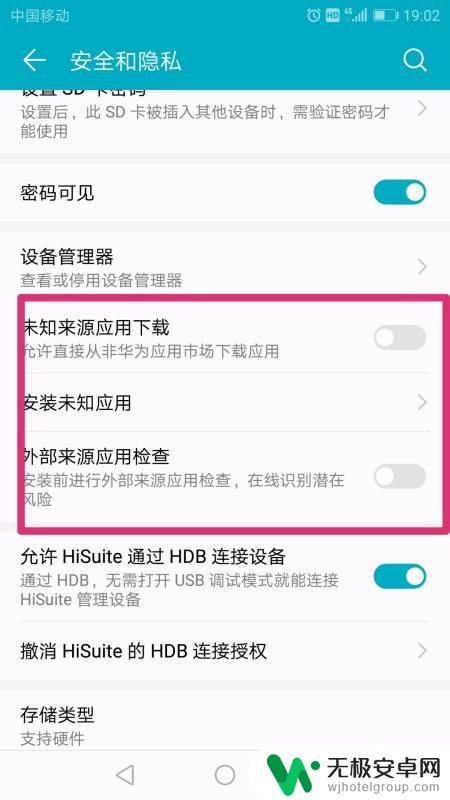
4.点击打开未知来源下载和外部来源检查,出现提示。如图,点击确认。
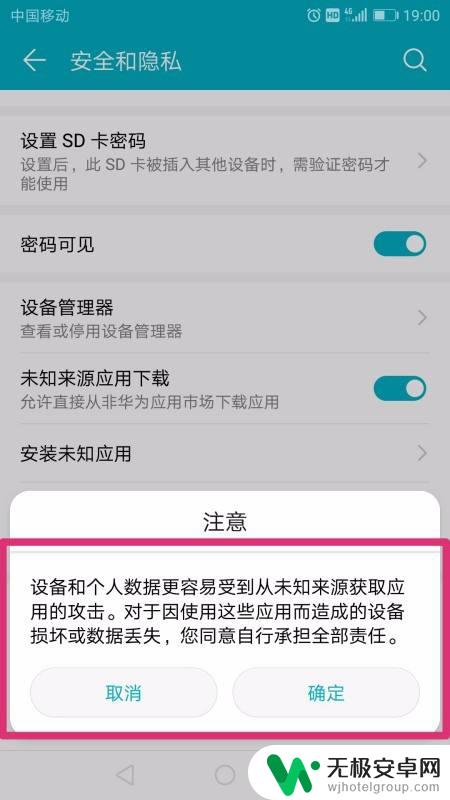
5.打开后如图,就解除了应用安装限制。
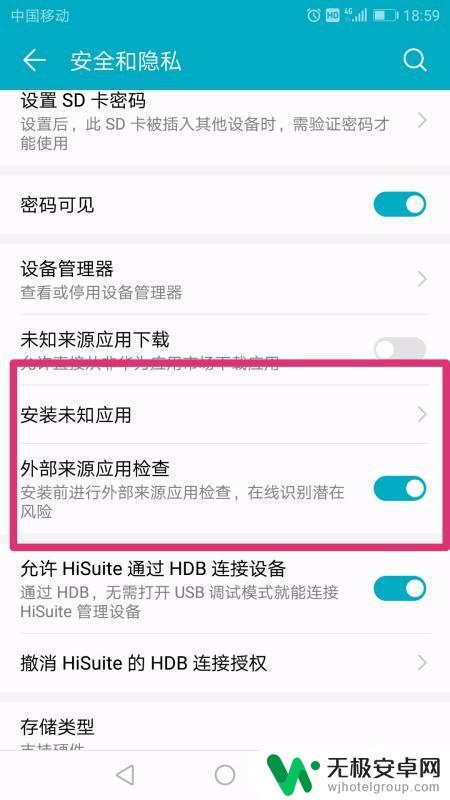
6.总结:
1、打开手机,找到设置,点击进入,找到安全与隐私。
2、点击安全与隐私,进入,如图,找到更多设置。
3、下拉,找到未知来源下载和外部来源应用检查,如图。
4、点击打开未知来源下载和外部来源检查,出现提示。如图,点击确认。
5、打开后如图,就解除了应用安装限制。
以上是华为手机无法安装应用的解决方法,如果您遇到了同样的问题,请按照本文中的步骤进行修复,我们希望这篇文章对你有所帮助。











